
- •Cоздание презентаций в PowerPoint 2003
- •Новые возможности PowerPoint 2003
- •Создание презентации
- •Создание презентации на основе предложенного содержания
- •Создание презентации с использованием шаблона оформления
- •Создание новой презентации на основе существующей
- •Создание презентации с помощью пустых слайдов
- •Копирование слайдов из другой презентации
- •Создание презентации путем импорта структуры
- •Добавление структуры в имеющуюся презентацию
- •Создание фотоальбома
- •Режимы PowerPoint
- •Редактирование презентации Добавление новых слайдов
- •Ввод текста
- •Перемещение по слайдам
- •Создание заметок к презентации
- •Оформление и макет Выбор макета
- •Применение шаблона оформления
- •Модификация элементов дизайна Шаблон дизайна
- •Цветовые схемы
- •Изменение цветовых схем
- •Использование цветов, которых нет в цветовой схеме
- •Применение различных цветовых схем на слайдах
- •Изменение цветовой схемы
- •Удаление цветовой схемы
- •Запрет на изменение цветов организационной диаграммы при изменении цветовой схемы
- •Использование цветовой схемы из другого слайда или презентации
- •Изменение фона слайда
- •Образец слайдов
- •Внесение изменений в несколько образцов слайдов
- •Образец заголовков
- •Колонтитулы
- •Размещение колонтитулов
- •Изменение положения, размеров и форматирования колонтитулов
- •Редактирование в режиме предварительного просмотра
- •Форматирование слайда
- •Повторное применение разметки и параметров шрифтов слайда
- •Проверка согласованности и стиля презентации
- •Сохранение форматирования слайда при копировании
- •Копирование и вставка слайдов
- •Копирование и вставка таблиц и фигур
- •Копирование и вставка текста
- •Копирование слайдов с помощью средства поиска слайдов
- •Добавление объектов
- •Применение переходов, эффектов, анимации и ссылок
- •Скрытие слайдов
- •Отображение скрытых слайдов
- •Добавление ссылок и управляющих кнопок в презентацию
- •Вставка управляющей кнопки на отдельный слайд
- •Вставка управляющей кнопки на каждый слайд
- •Создание гиперссылки на произвольный показ или место в текущей презентации
- •Подготовка раздаточных материалов
- •Образец раздаточных материалов
- •Проверка, печать, подготовка к показу
- •Упаковка презентации
- •Демонстрация презентации
- •Включение и отключение значений времени показа слайдов в презентации
- •Запись речевого сопровождения
- •Сохранение презентации с последующем запуском в виде показа слайдов
- •Параметры показа слайдов
- •Показ слайдов на втором мониторе
- •Автоматические презентации
Цветовые схемы
Цветовая схема состоит из восьми цветов, использующихся при оформлении слайда для цветового выделения фона, текста или отдельных строк, теней, текста заголовка, заливок, акцентов и гиперссылок. Цветовая схема презентации задается в примененном шаблоне оформления.
Для просмотра цветовой схемы слайда выделите его, а затем отобразите на экране область задач Дизайн слайда - Цветовые схемы. Цветовая схема текущего слайда будет отображена в области задач как выделенная.
Шаблон оформления включает цветовую схему, заданную по умолчанию, а также дополнительные цветовые схемы на выбор, подобранные специально для данного шаблона. Установленный по умолчанию “пустой” шаблон также содержит цветовые схемы.
Ц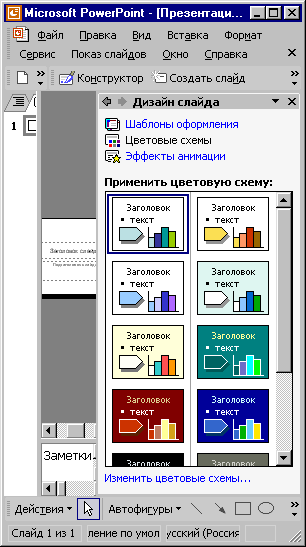 ветовую
схему можно применить к одному слайду,
нескольким выбранным слайдам или ко
всем слайдам, а также к заметкам и
выдачам.
ветовую
схему можно применить к одному слайду,
нескольким выбранным слайдам или ко
всем слайдам, а также к заметкам и
выдачам.
Изменение цветовых схем
Цветовую схему можно изменить. Например, если часто используется один и тот же шаблон оформления и требуется несколько изменить оформление, измените цвет акцента или фона. Можно также заменить цвета презентации на цвета, подходящие для описываемого события.
При изменении цветовой схемы создается новая схема. Она становится частью файла презентации, что облегчает ее дальнейшее применение.
Использование цветов, которых нет в цветовой схеме
При добавлении в презентацию цветов, не входящих в цветовую схему, например при изменении цвета шрифта в каком-то отдельном фрагменте или при выделении отдельного объекта особым цветом, новый цвет добавляется в меню цветов и появляется под восемью основными цветами цветовой схемы. Возможность видеть одновременно все используемые цвета помогает сохранять согласованные цвета во всей презентации.
Добавить и отобразить можно до восьми новых цветов. Добавленные цвета, которых нет в цветовой схеме, не будут изменяться или обновляться при следующем применении данной схемы или внесении изменений в шаблон оформления.
Применение различных цветовых схем на слайдах
На панели инструментов Форматирование щелкните значок Конструктор и в области задач выберите пункт Цветовые схемы.
Для применения цветовой схемы к определенным слайдам выберите нужные слайды в области Слайды.
В списке Применить цветовую схему области задач выберите нужную цветовую схему, а затем выполните одно из следующих действий.
Для применения схемы ко всем слайдам выберите нужную схему.
Для применения схемы к выбранным слайдам щелкните значок стрелки на цветовой схеме, а затем выберите команду Применить к выделенным слайдам.
При использовании нескольких шаблонов оформления для применения нужной цветовой схемы ко всем слайдам щелкните значок стрелки на данной цветовой схеме и затем нажмите кнопку Применить ко всем слайдам.
Для применения цветовой схемы только на тех слайдах, которые представлены в определенном шаблоне оформления, щелкните один из слайдов этой группы, укажите цветовую схему, щелкните значок стрелки и выберите команду Применить к образцу.
Совет. Для просмотра цветовых схем в более крупном масштабе щелкните значок стрелки и выберите команду Показать крупные эскизы.
